AutoCAD는 컴퓨터에서 디자인을 만들고 초안을 작성하기 위해 널리 사용되는 소프트웨어 응용 프로그램입니다. 건축가들은 다리, 컴퓨터 칩, 건물과 같은 청사진을 만드는 데 사용합니다. 대부분의 사람들이 이 소프트웨어를 사용하는데 문제가 없지만, 가끔 실수로 작업을 저장하지 않을 수도 있습니다. AutoCAD 파일은 .dwg 확장명을 가진 DWG 형식으로 저장됩니다. 만약 손실된 파일이나 프로젝트를 복구하는 방법을 찾고 있다면 아래를 참조하세요. 본문에서는 삭제되거나 저장하지 않은 AutoCAD 파일을 복구하는 방법에 대해 알아보겠습니다.
저장되지 않거나 삭제된 AutoCAD 파일을 복구할 수 있나요?
네, AutoCAD에서 초안을 렌더링 하는데 시간이 많이 소요되는 걸 알기 때문에 파일을 잃게 되면 노력과 시간도 아깝지만 마감 기한도 놓칠 수도 있습니다. 다음은 저장되지 않은 AutoCAD 파일을 복구하는 몇 가지 방법입니다:
방법 1: 백업에서 저장되지 않은 AutoCAD 파일 복구하기
- 백업 파일(.bak) 방법
이 방법에서는 BAK 파일의 확장자를 DWG로 변경해야 합니다. 이 작업은 Windows 탐색기에서 수행할 수 있습니다. 다음 단계를 따르세요:
Step 1: Windows 탐색기에서 .bak 파일 확장자를 가진 백업 파일을 찾습니다.
Step 2: 그다음 파일 우클릭후 이름 변경을 클릭합니다.
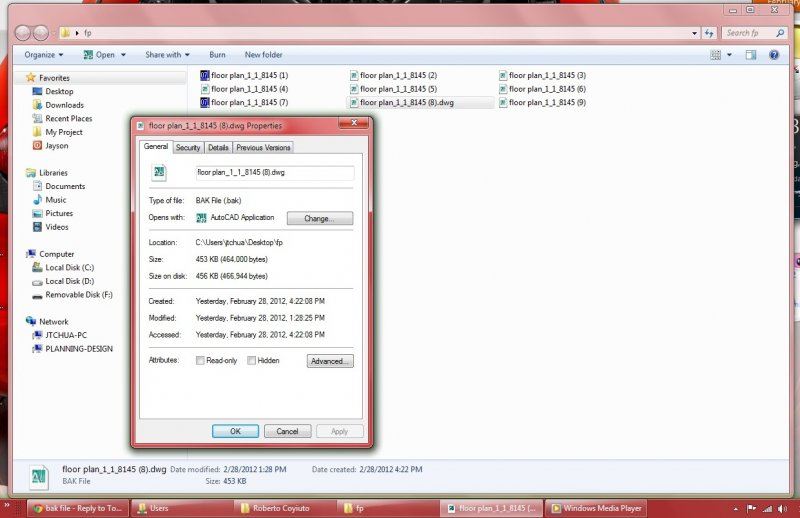
Step 3: 이후 확장자를 .dwg로 변경합니다.
Step 4: 이제 해당 파일을 열 수 있습니다.
- 자동 저장(.sv$) 방법
Step 1: 자동 저장 폴더 위치를 확인합니다((C:\사용자\AppData\Local\Temp).
Step 2: .sv$ 확장자를 가진 파일을 찾습니다. 손상된 .dwg 파일과 비슷한 이름을 가진 다른 날짜 및 시간의 파일을 찾을 수 있습니다.
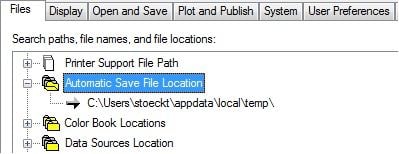
Step 3: 확장자를 다시 .sv$에서 .dwg로 변경합니다.
Step 4: 이후 새 파일을 열어 저장되지 않은 AutoCAD 파일을 복구할 수 있습니다.
- 임시 파일(.ac$) 확장자 저장
Step 1: 먼저 "C:\사용자\사용자명\AppData\Local\Temp"로 임시 파일의 경로로 이동해야 합니다. 또는 WIN+R -> %temp%를 통해 액세스할 수 있습니다.
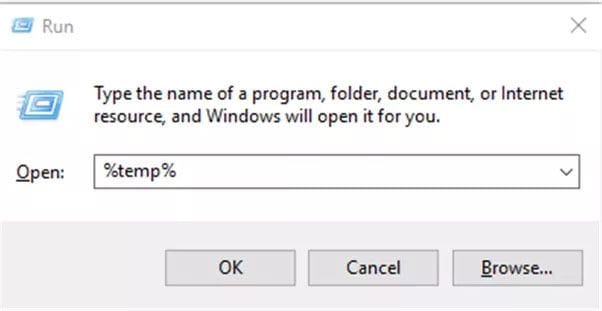
Step 2: 삭제된 AutoCAD 파일을 복구하려면 BAK 또는 ac$ 확장자를 가진 파일을 찾으세요. 파일 크기나 부분 이름을 검색하여 올바른 파일을 찾아야 합니다.
Step 3: 이 파일을 로컬 서버에 복사합니다. 이 과정에서 임시 파일을 손상시키지 않도록 주의해야 합니다.
Step 4: 이후 AutoCAD 파일을 열고 드로잉 유틸리티로 이동한 다음 복구합니다. 이후 파일 열기 대화 창이 열립니다.
Step 5: 이전 임시 파일을 찾아 복구 과정이 끝나면 저장되지 않은 AutoCAD 파일을 복구할 수 있습니다.
동영상 튜토리얼: AutoCAD 자동 저장 또는 백업 파일 복구하기
방법 2: 전문 도구를 사용하여 삭제된 AutoCAD 파일 복구하기
AutoCAD 파일을 복구하려면 리커버릿을 사용하는 것을 권장합니다. 리커버릿은 전문 도구로 사용하기 쉬우며 사용하려면 다음 단계를 따르세요:
100% 안전 링크
Step 1: 위치 선택
컴퓨터의 데이터를 복구하기 위해서는 먼저 데이터를 잃어버린 위치를 찾아야 합니다. 탭에서 하드 디스크를 클릭하거나 바탕화면에서 위치를 클릭하세요. 또는 "시작"을 클릭하여 위치를 스캔할 수도 있습니다.
Step 2: 위치를 자세하게 스캔하기
리커버릿에서 편리하게 작업을 수행할 수 있으며 스캔을 시작하는 데 몇 분 정도 걸립니다. 자세하게 스캔해야 복구해야 할 파일을 정확하게 찾을 수 있습니다. 물론 언제든지 프로세스를 일시 중지할 수 있습니다. 특히 데이터가 많은 경우 지속적으로 프로세스를 일시 중지하는 것이 권장됩니다. 또한 DWG 파일에는 인식하기 어려운 이름을 가진 파일이 포함될 수 있기 때문에 파일을 찾을 때 주의 깊게 살펴봐야 합니다.
Step 3: 미리보기 및 파일 복구
AutoCAD 파일을 복구하는 방법 중 가장 중요한 요점은 잃어버린 파일을 미리보기한 다음 다시 복구하는 것입니다. 이렇게 하면 저장되지 않은 또는 삭제된 파일을 복원하고 다시 사용할 수 있습니다.
MAC에서도 동일한 기능을 사용할 수 있습니다. 리커버릿을 사용하여 저장되지 않은 AutoCAD 파일을 복구하세요.

추가 정보: AutoCAD 파일의 백업 및 보호하기
작업 내용을 보호하는 가장 중요한 단계 중 하나는 AutoCAD 파일에서 자동 저장 기능을 활성화하는 것입니다. 이 기능은 Google 문서의 자동 저장 기능과 거의 유사하며 이 기능을 활성화하면 더 이상 작업 내용을 잃어버리지 않게 됩니다. 다음 단계를 따라 작업을 수행하세요:
Step 1: CAD 대화창을 여세요.
Step 2: 해당 창에서 "열기 및 저장"을 우클릭합니다.
Step 3: 분 단위로 자동 저장 시간을 설정하세요.
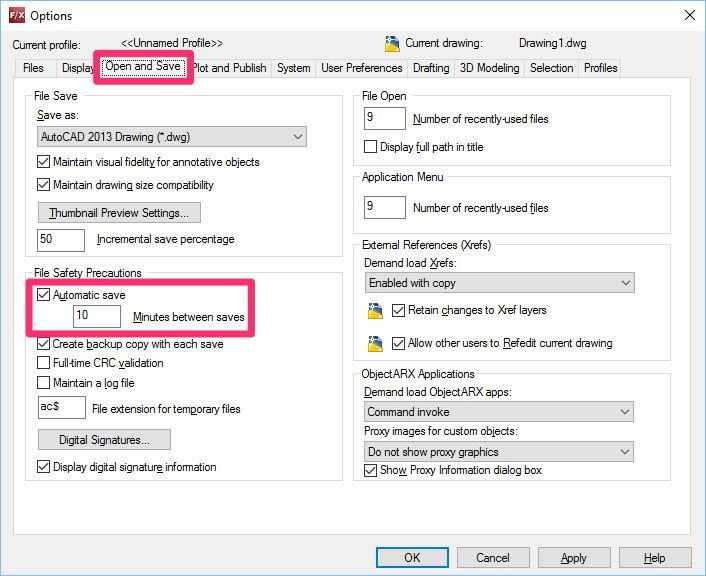
결론
이 가이드가 AutoCAD에서 저장되지 않은 파일을 복구하는 데 도움이 되었으면 좋겠습니다. 리커버릿을 사용하면 데이터를 쉽게 복구할 수 있고 안전성과 보안성이 뛰어나니 이 프로그램을 권장드립니다. 또한 Windows 및 MAC에서 모두 작동합니다. 위에 언급한 방법중 하나를 택하여 저장되지 않은 AutoCAD 파일을 복구하세요.
100% 안전 링크

 ChatGPT
ChatGPT
 Perplexity
Perplexity
 Google AI Mode
Google AI Mode
 Grok
Grok























